- Microsoftは、すべてのユーザーがPC HealthCheckアプリにアクセスできるようにすることを決定しました。
- したがって、人気のあるソフトウェアは、累積的な更新を通じて、無料でWindows10に登場します。
- このアプリケーションは、PCがMicrosoftの最新のOSと互換性があるかどうかを確認するために使用されます。
- まったく役に立たない場合は、アプリを簡単に削除することもできます。
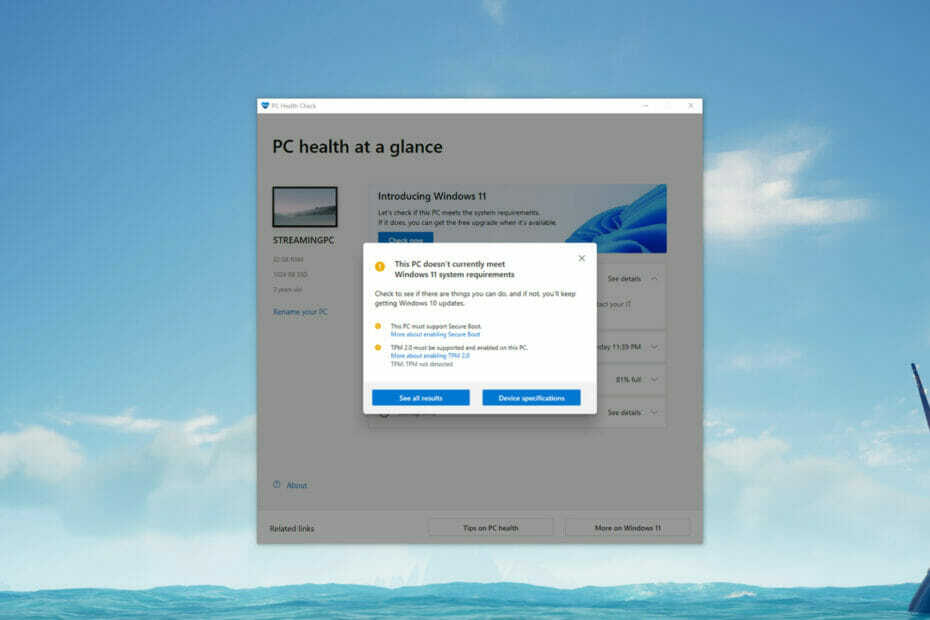
今日、すべての人が話すことができるのは、Windows 11を実行できるかどうかです。つまり、Windows 10 OSを実行しているPCをお持ちの場合、Microsoftが PCヘルスチェックアプリ 新しいソフトウェアアップデートを介してデバイスに。
このアプリケーションは、ユーザーにWindows11の適格性を確認する方法を提供した後に人気を博しました。 つまり、取得するためにWindows Insiderである必要はなく、必要な場合に便利です。
マイクロソフトはアップデートを介して診断アプリを提供しています
レドモンドを拠点とするテクノロジー企業 実際に言った そのPCヘルスチェックは、KB50005463を介してバージョン2004以降を実行している既存のWindows 10PCに配信されます。
今のところは、 あなたはインサイダーである必要があります アプリを手に入れるためですが、それはすべて新しいWindowsUpdateで変更されます。
ユーティリティについて話していたので、PC Health Checkアプリは、Windows11の互換性をチェックするだけではありません。
人気のあるソフトウェアでは、OneDriveのバックアップと同期のセットアップ、バッテリーとストレージの容量の確認、起動時間の管理、全体的なパフォーマンスを向上させるためのヒントのスローも可能です。
以上のことをすべて踏まえると、Windows Updateページはすでにその主な目的を果たしており、PCでWindows 11を実行できるかどうかが示されているため、アプリはあまり役に立たないことを知っておいてください。
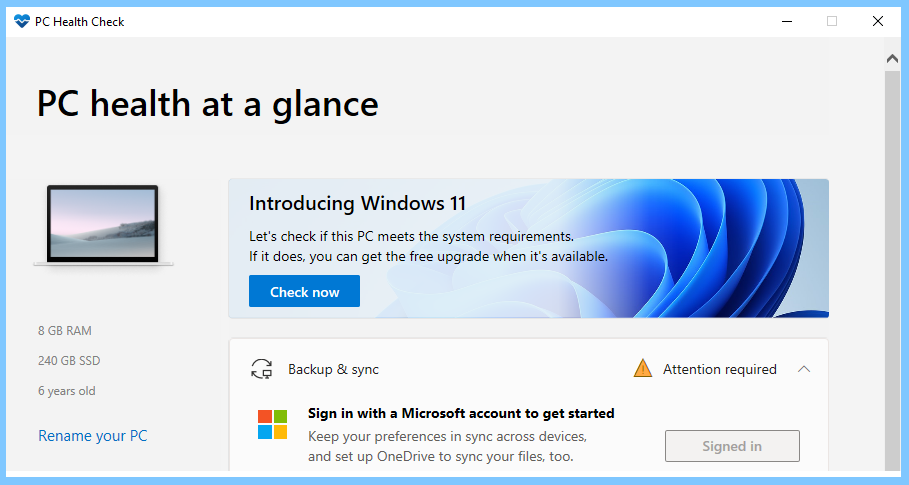
PCでPCヘルスチェックアプリを使用しない場合はどうなりますか?
まあ、誰もあなたがそれを保持したり使用したりすることが義務付けられているとは言いませんでした。 確かに、マイクロソフトはアプリケーションを提供してくれますが、単にそれが必要ない場合は、簡単に削除できます。
はい、もちろん、これを行う方法を説明しますが、これがPC上の他のアプリケーションとどのように異なるかをすでに理解していることは間違いありません。
- 設定アプリにアクセスします。
- アプリカテゴリを選択します。
- [アプリと機能]に移動します。
- リストからPCヘルスチェックアプリを見つけてクリックします。
- アンインストールボタンを押します。
このソフトウェアをまったく使用しない場合は、これですべてです。 ただし、最新のOSへのアップグレードを計画している場合は、それが役立つ場合があります。
Microsoftの最新の決定についてどう思いますか? 以下のコメントセクションでお知らせください。


